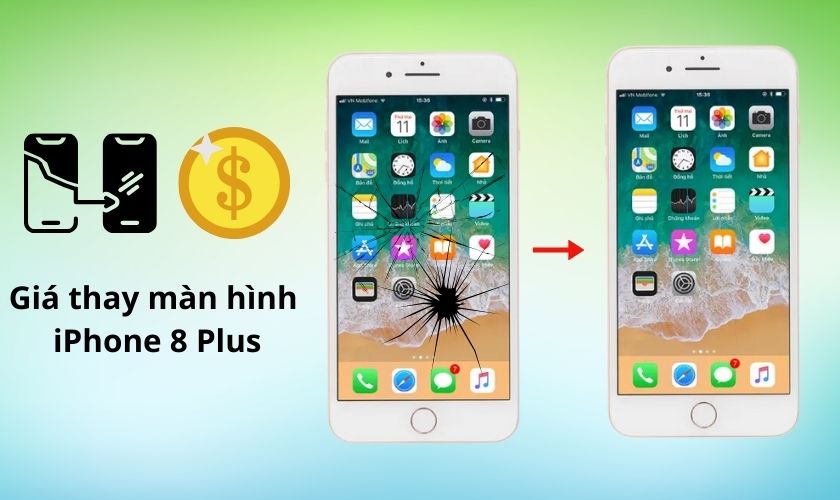Hướng dẫn check iphone lock hay quốc tế chi tiết nhất 2022
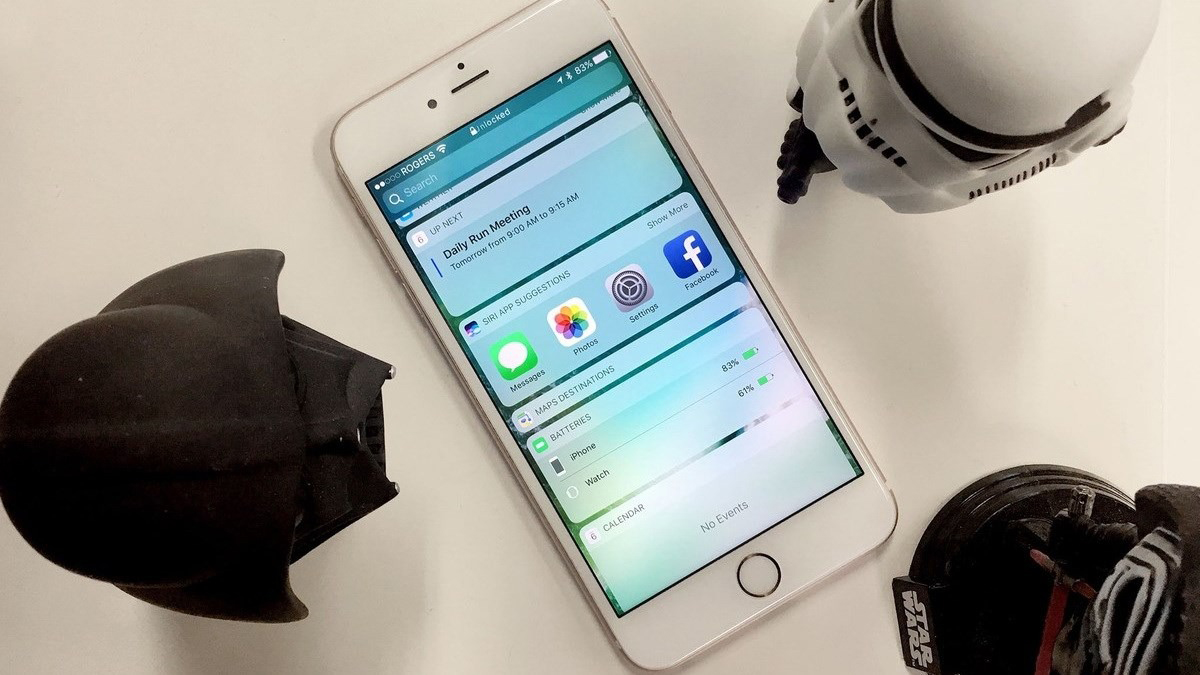
Check iPhone lock cẩn thận trước khi mua giúp bạn biết được chiếc iPhone đang cầm trên tay là bản lock hay quốc tế. Trên thực tế hai dòng điện thoại này không có quá nhiều điểm khác biệt, tuy nhiên phiên bản iPhone lock sẽ có một số hạn chế nhất định so với bản quốc tế. Đọc tiếp phần bên dưới để biết cách phân biệt, cũng như kiểm tra iPhone lock bạn nhé.
Mục lục
iPhone lock là gì? Sự khác nhau của iPhone lock và iPhone quốc tế
Thông thường người dùng iPhone nếu không tìm hiểu quá sâu sẽ không biết đến dòng smartphone này trên thực tế có đến 2 phiên bản: Lock và quốc tế. Nếu bạn thuộc trường hợp trên, phần thông tin bên dưới có lẽ hữu ích với bạn.
Khái niệm iPhone lock
iPhone lock là gì và sử dụng iPhone lock có an toàn không? iPhone lock được hiểu đơn giản là những chiếc iPhone được bán ra đi cùng với một hợp đồng của một nhà mạng nào đó. Vì thế khi mua iPhonne lock, bạn chỉ có thể sử dụng được sim của duy nhất một nhà mạng đó. Với những bạn có nhu cầu dùng eSim hay gắn 2 sim cho điện thoại thì không nên mua iPhone lock.
Sự khác nhau của iPhone lock và iPhone quốc tế
Vậy iPhone quốc tế là gì và có gì khác so với iPhone lock?
- Điểm khác biệt đầu tiên là iPhone lock sẽ có mức giá thành rẻ hơn so với iPhone quốc tế.
- Thứ hai, chỉ có một số nhà mạng mới được cho phép sử dụng trên iPhone lock.

Hướng dẫn một số cách check iPhone lock đơn giản
Để check iPhone lock các bạn có rất nhiều cách. Hãy tham khảo một vài hướng dẫn đơn giản bên dưới nhé.
Check iPhone lock thông qua kiểm tra số iMei
Mỗi iPhone có duy nhất một mã số iMei riêng. Mọi thông tin liên quan đến chiếc iPhone sẽ được cung cấp thông qua mã số này:
- Bước 1: Tiến hành truy cập vào ứng dụng Cài đặt, kéo tới phần Cài đặt chung, sau đó nhấp chọn Giới thiệu và tìm đến mục iMei (bạn cũng có thể kiểm tra số iMei bằng cách soạn *#06# sau đó nhấn phím Gọi);
- Bước 2: Bạn tiến hành sao chép mã iMei của iPhone vào ô trống trong trang web iphoneimei.net;
- Bước 3: Tại dòng SIM lock, nếu hiện lên là Unlocked thì chiếc iPhone của bạn là bản quốc tế. Nếu có chữ Lock thì chiếc iPhone bạn đang cầm trên tay là iPhone lock.
Hướng dẫn chi tiết cách check iMei iPhone đơn giản tại đây! Xem ngay.

Check iPhone lock thông qua mục khóa nhà cung cấp
Với cách thông qua mục khóa nhà cung cấp này, chỉ có những chiếc iPhone đang sử dụng hệ điều hành phiên bản iOS 14 mới có thể thực hiện. Hãy nâng cấp hệ điều hành, sau đó check iPhone lock bạn nhé.
- Bước 1: Bạn cũng truy cập vào ứng dụng Cài đặt có sẵn trên điện thoại, sau đó vào mục Cài đặt chung và nhấp vào Giới thiệu;
- Bước 2: Tại mục Khóa nhà cung cấp, iPhone của bạn sẽ là phiên bản quốc tế nếu có dòng chữ không giới hạn SIM, và ngược lại sẽ là thông tin SIM bị khóa nếu là phiên bản iPhone lock.
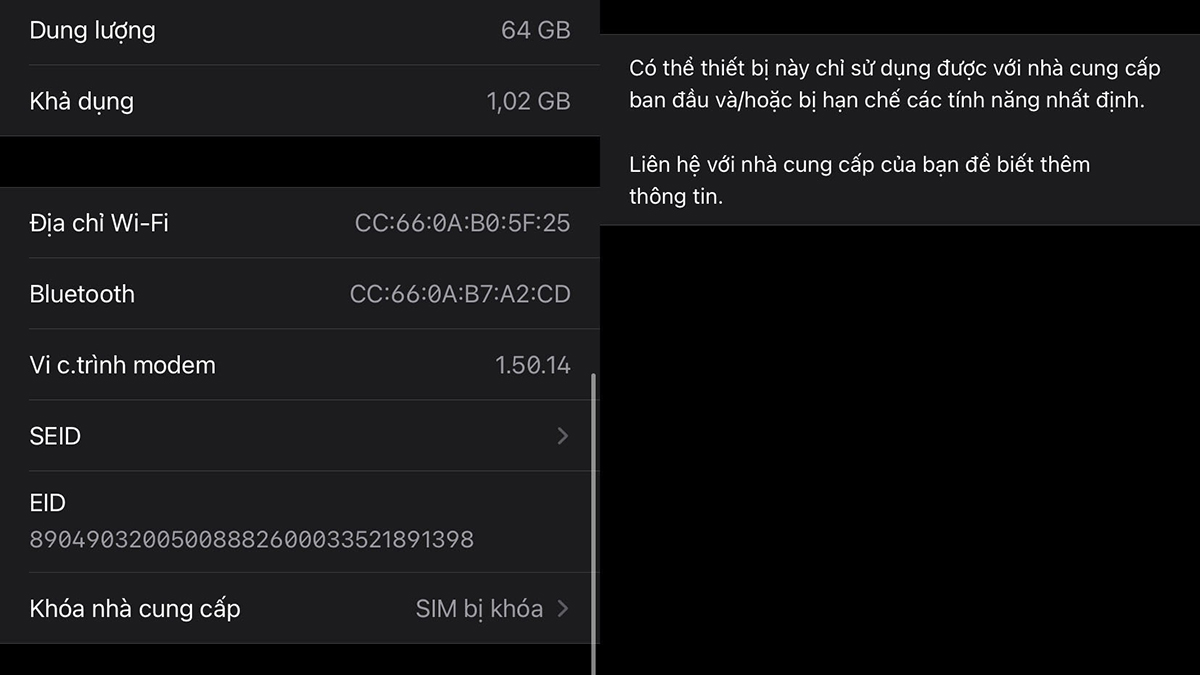
Thông qua sự hỗ trợ từ Apple
So với hai cách trên, cách này sẽ khá mất thời gian bởi bạn cần cung cấp khá nhiều thông tin của mình trước khi nhận được hỗ trợ từ phía Apple.
- Bước 1: Truy cập vào website chính thức của Apple: https://www.apple.com/
- Bước 2: Nhấp chọn vào Repair and Physical Damages, sau đó nhấp Cannot lock or unlock phone (hoặc nhấp vào The topic is not listed nếu không có mục trên);
- Bước 3: Tiếp tục chọn vào Cannot lock or unlock iPhone, sau đó nhấp chọn Continue (nếu trước đó bạn chọn mục The topic is not listed thì hãy điền vào ô trống Cannot lock!);
- Bước 4: Cuối cùng hãy nhấp vào khung Chat để nhắn tin với nhân viên của Apple. Lúc này họ sẽ yêu cầu bạn cung cấp những thông tin có liên quan như số serial, email,… để hỗ trợ cho việc xác minh iPhone lock.
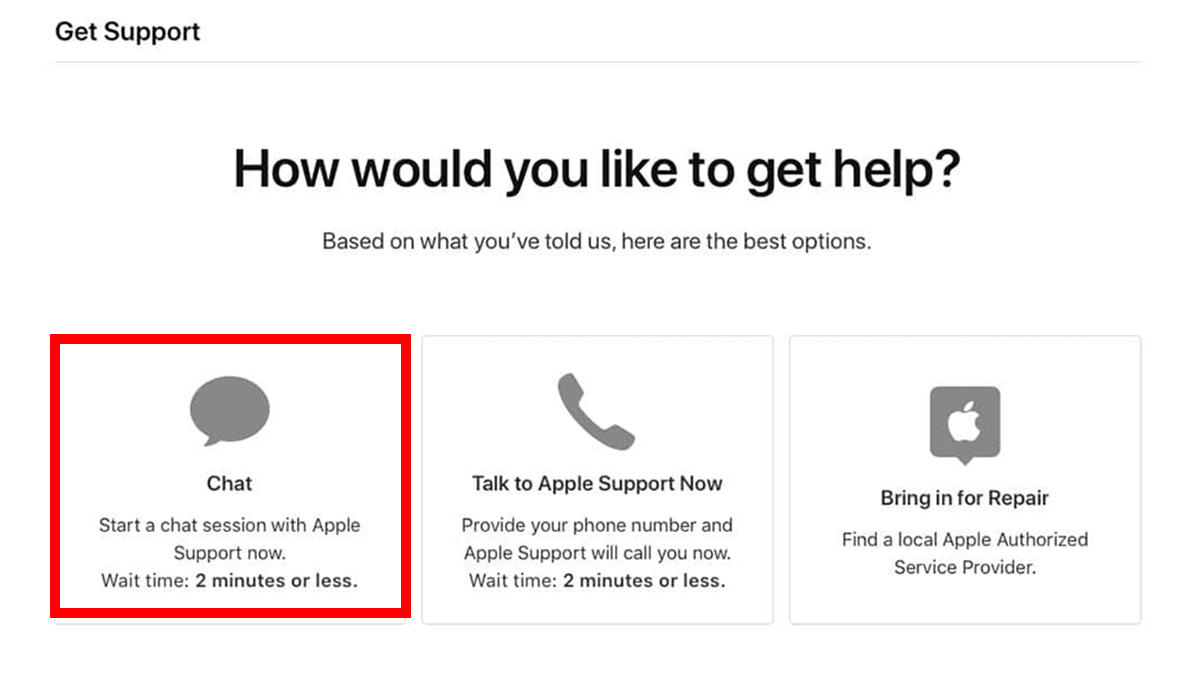
Những chiếc điện thoại iPhone luôn được nhiều người yêu thích sử dụng vì có thiết kế bắt mắt cùng cấu hình ấn tượng. Tuy nhiên để tránh việc mua bị lố giá khi mua phải phiên bản iPhone lock nhưng với giá bán của iPhone quốc tế, bạn cần áp dụng những cách check iPhone lock trong bài viết trên trước khi mua hàng nhé.